【官方教程】《滑稽大冒险:滑稽工坊》基础教程+简单实况
· 《滑稽大冒险》滑稽工坊基本操作及实况 ·
首先,进入《滑稽大冒险》游戏V2.33

进入游戏主菜单后,根据本篇教程,
主要可能用到的有【开始冒险】、【滑稽工坊】两个选项
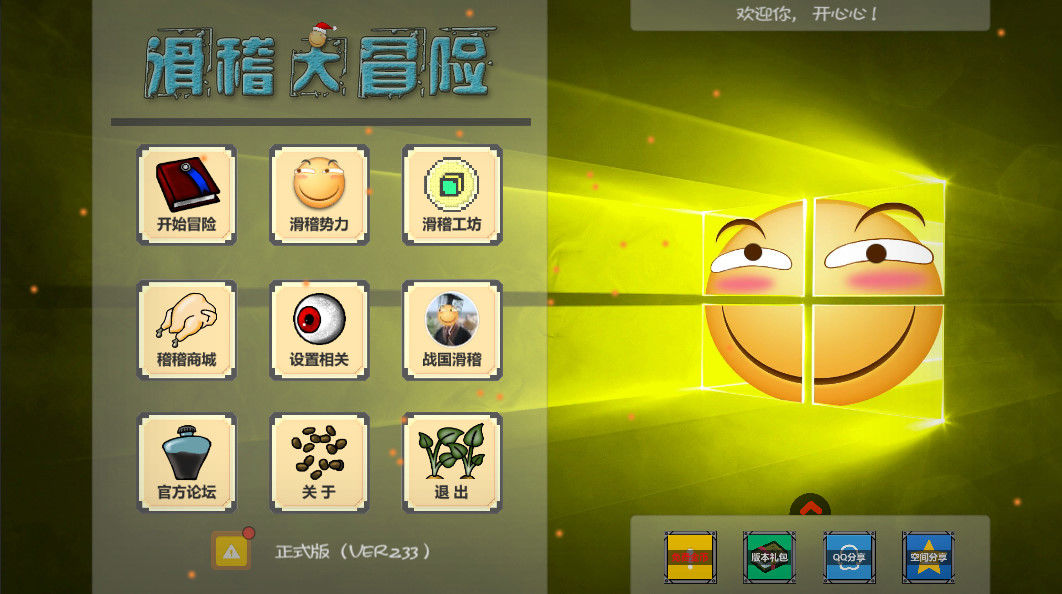
首先是【开始冒险(冒险关卡)】,在新版中底部将会有【工坊关卡(15个)】选项,
这里在联网情况下每周都会根据计划进行自动更新,玩家也可以自己制作地图提交审核

简单介绍后,进入本篇教程主题,进入【滑稽工坊】功能界面
这里要主要解释下工坊的主要功能,具体如下
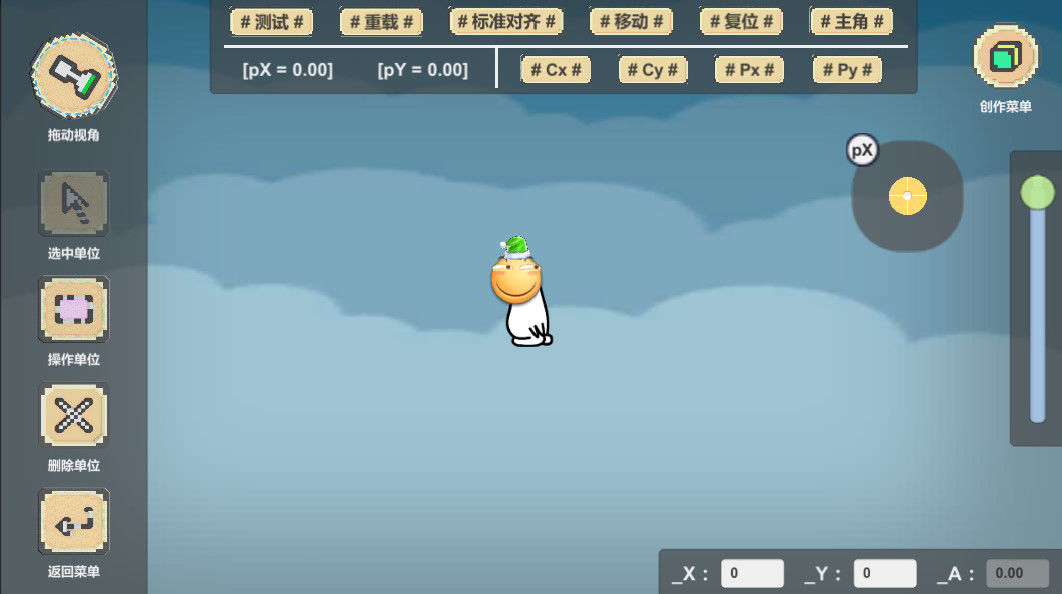
【左侧面板】
拖动视角:按住拖动即可根据方向视角平移,按住时间越长速度越快;
选中单位:使用状态下,点击任意一个可操作单位进入预备状态(可进行坐标调整、面板平移、复制、粘贴以及删除,但不会根据手指位置拖动);
操作单位:使用状态下,如上功能相同,但此选项下单位会根据手指位置移动;
删除单位:使用状态下,点击任意一个可操作单位即永久删除选中单位(关键物体不能删除);
返回菜单:点击按钮后,回到游戏主菜单界面。
【顶部面板】
#测试#:点击按钮后,使用当前关卡进行实例游戏测试;
#重载#:点击按钮后,重新加载并读取当前关卡配置(建议定时点击,检查是否存在数据丢失问题);
#对齐方式#:点击按钮后,切换默认对齐模式,依次为(标准对齐、吸附对齐、自由移动),选择后操作移动物体时,松手自动对齐,
{标准对齐:默认对齐模式,根据记忆位置及四舍五入对齐}
{吸附对齐:将当前物体移动至欲吸附的物体旁,即可完成自动吸附操作}
{自由移动:不使用任何对齐方式};
#移动#:点击按钮后,切换默认操作模式,依次为(移动、旋转),根据自己所需操作更换;
#复位#:将摄像机设置到最初原点位置;
#主角#:将摄像机设置到主角位置(寻找主角);
[pX = xxx]:记忆X轴坐标(X轴复制粘贴时的坐标);
[pY = xxx]:记忆Y轴坐标(Y轴复制粘贴时的坐标);
#Cx#与 #Px#:分别为复制X轴坐标与粘贴X轴坐标(坐标为pX的值);
#Cy#与 #Py#:分别为复制Y轴坐标与粘贴Y轴坐标(坐标为py的值)。
【右侧滑块】
上下拖动即可设置【滑稽工坊】内摄像机渲染距离,可用于大范围查看检查使用。
【右下角面板】
_X:编辑框内容为当前操作(选择)物体的X轴坐标,可进行输入修改;
_Y:编辑框内容为当前操作(选择)物体的Y轴坐标,可进行输入修改;
_Angle编辑框内容为当前操作(选择)物体的旋转角度,可进行输入修改(关键物体不能旋转);
【滑轴面板(右上角圆盘)】
pX:当前操作方式,点击可以切换,分别为(pX、pY),选择将决定滑轴面板的方向;
面板的中心点(摇杆)可进行拖动,拖动允许方向为上方操作方式的选择,如上选择为pX,创作者拖动摇杆时则当前操作(选择)物体将进行水平移动(左右),如选择为pY则进行垂直移动。
【创作菜单】
点击按钮后,即可进入工坊设置菜单,具体内容如下。
基本面板介绍后,点击【创作菜单】按钮,进入工坊设置界面,如下图所示:
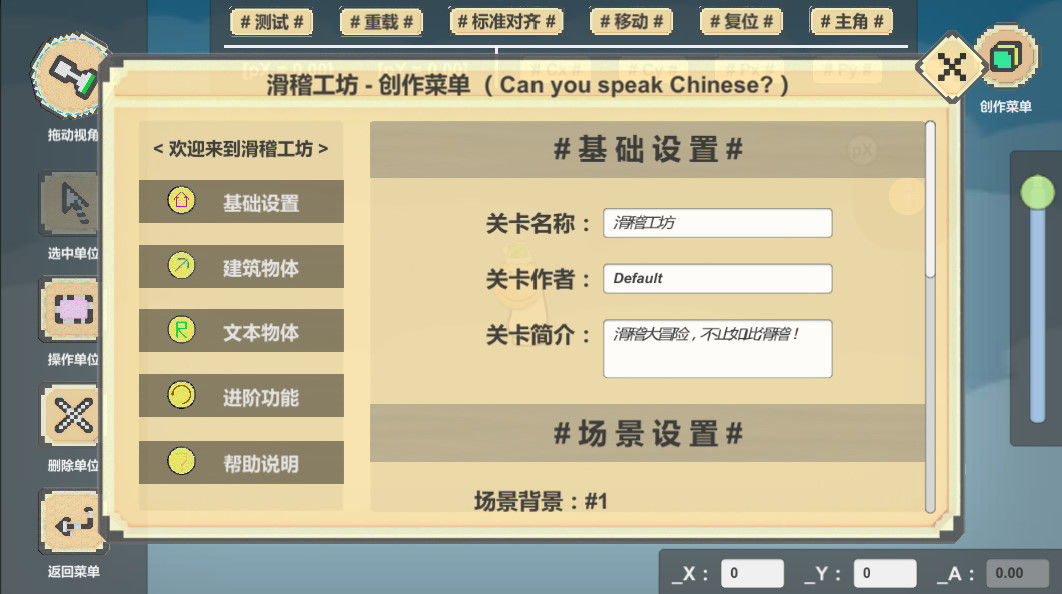
这里要主要解释下创作菜单的主要功能,具体如下
【基础设置】:即为当前图片,可以设置关卡的名称、作者、简介、背景、音乐、初始血量、初始体力、疾跑数、箱子数、失重、降雪(更多图如下);
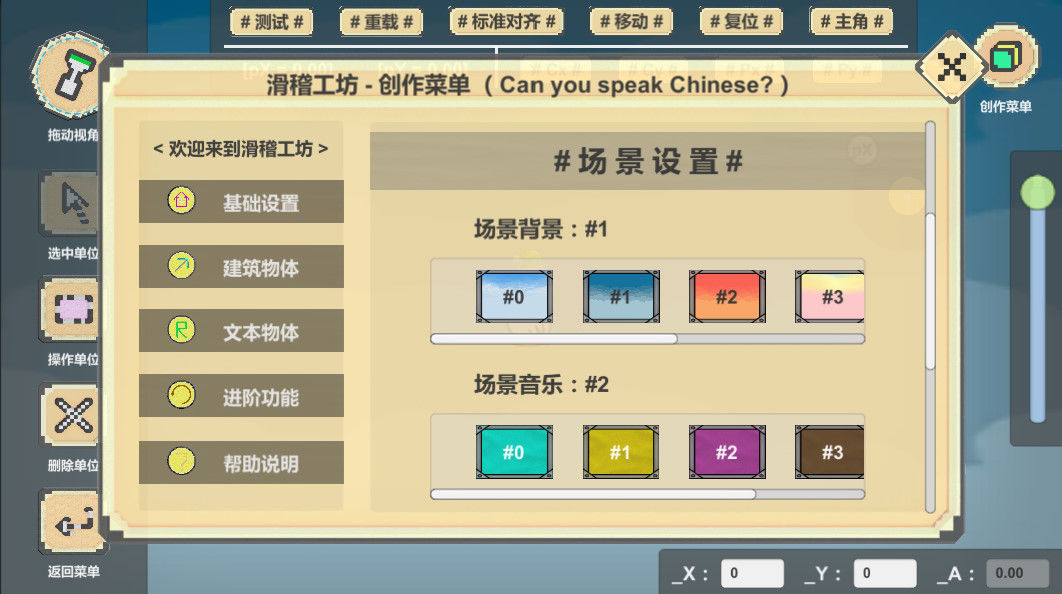
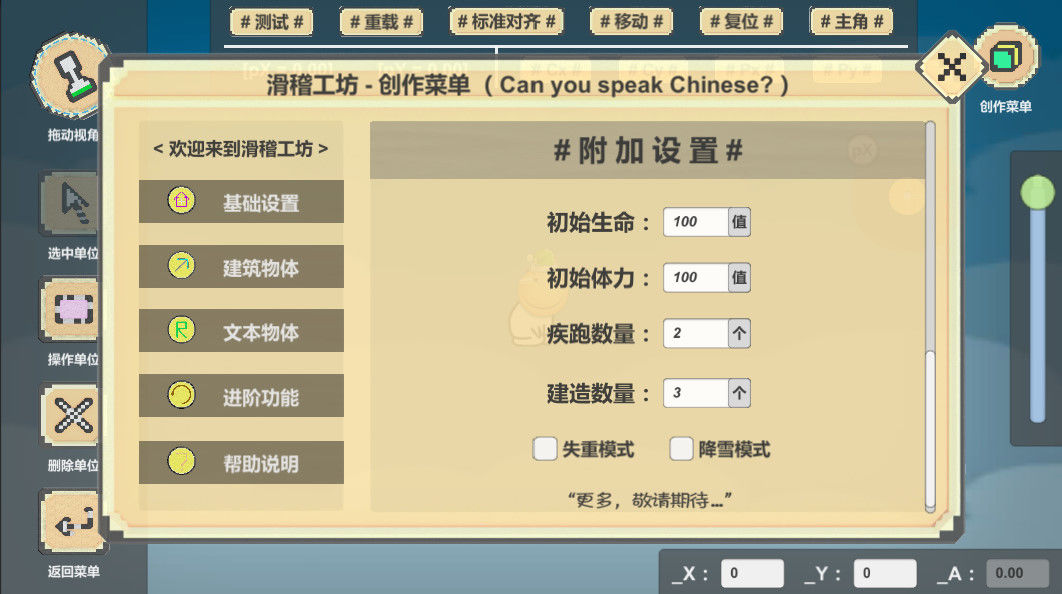
【基础物体】:点击菜单选择自己想要创建的物体,提示后物体将会创建到屏幕正中央,创作者可通过【操作单位、选中单位、删除单位】等方式进行自定义移动或旋转、删除(如下图);
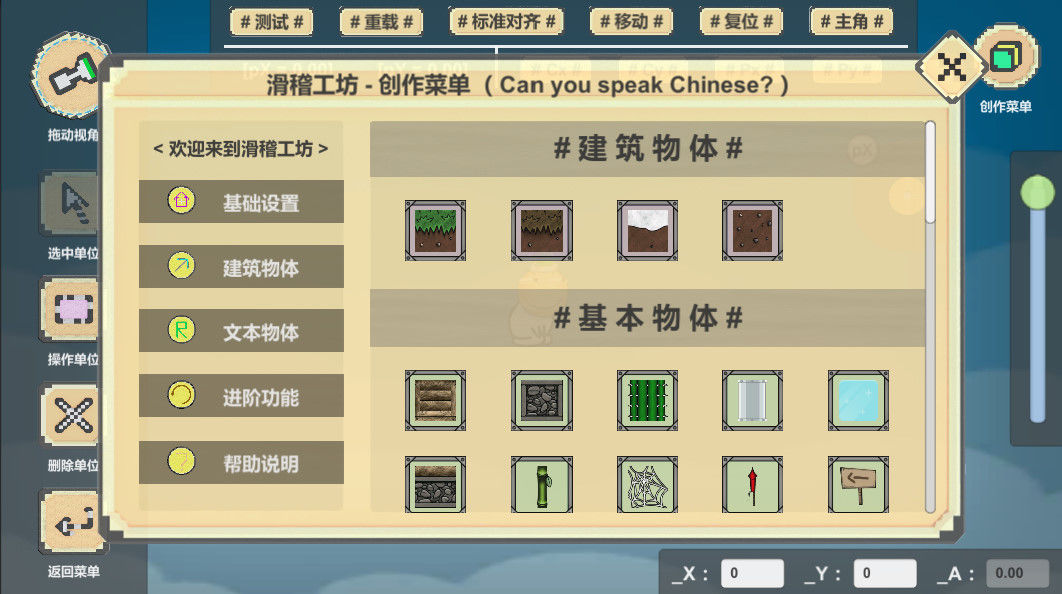
【文本物体】:使用菜单正中的【编辑框】输入你想创建的文本内容,
确定无误后点击右上方【#创建文本物体#】,即可将具有自定义文本的物体创建至屏幕正中央,创作者如上可自定义编辑操作,但文本内容不可修改。
{自定义样式详解}
文本换行:该操作符号为“+”,即为“你好+欢迎光临”内容在“你好”后将会进行换行;
文本斜体:该操作需先选择欲斜体的文字,例如一段话“欢迎来到滑稽工坊”,即为“欢迎来到<i>滑稽</i>工坊”,内容当中的“滑稽”将会变为斜体;
文本加粗:做法如上相同,但符号“<i>xxx</i>”需更改为“<b>xxx</b>”;
文本大小:做法如上相同,但符号“<b>xxx</b>”需更改为“<size=字号>xxx</size>”;
文本颜色:做法如上相同,但符号“<size=字号>xxx</size>”需更改为“<color=颜色代码>xxx</color>”,这里提供几个常用的代码(#FF0000\#FFFF00\#00FFFF\#0000FF\#FFFFFF)。
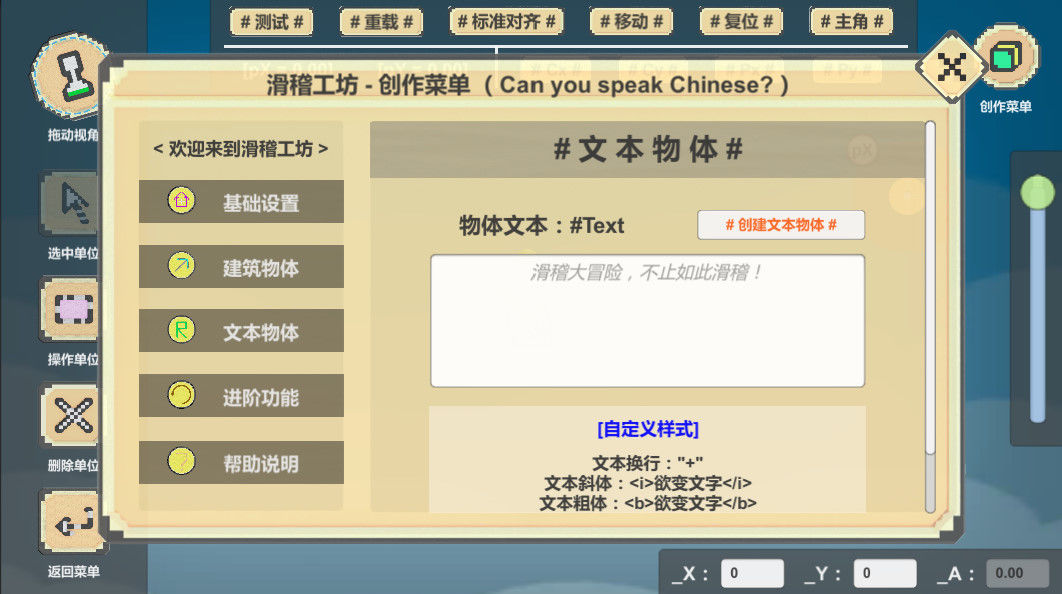
【进阶功能】:根据各功能提示选项进行操作,注意该菜单中多数都为危险操作,请先确定解锁后再使用,这个操作是不可逆的。
{清除数据:点击按钮后,将会永久清空当前工坊内所有设置,一般用于想要重新制作时使用};
{提交互联:点击按钮后,若条件满足(网络已连接、白名单、到达允许上传时间、次数满足、地图文件大小标准)即可上传至《滑稽工坊》云关卡,经管理员审核后将定时按需更新至工坊关卡列表(正常情况下每周更新,如遇问题请加群:119171378),提交互联的每循环版本可操作次数有限,请确定关卡完成且无问题后谨慎提交,请勿重复提交}
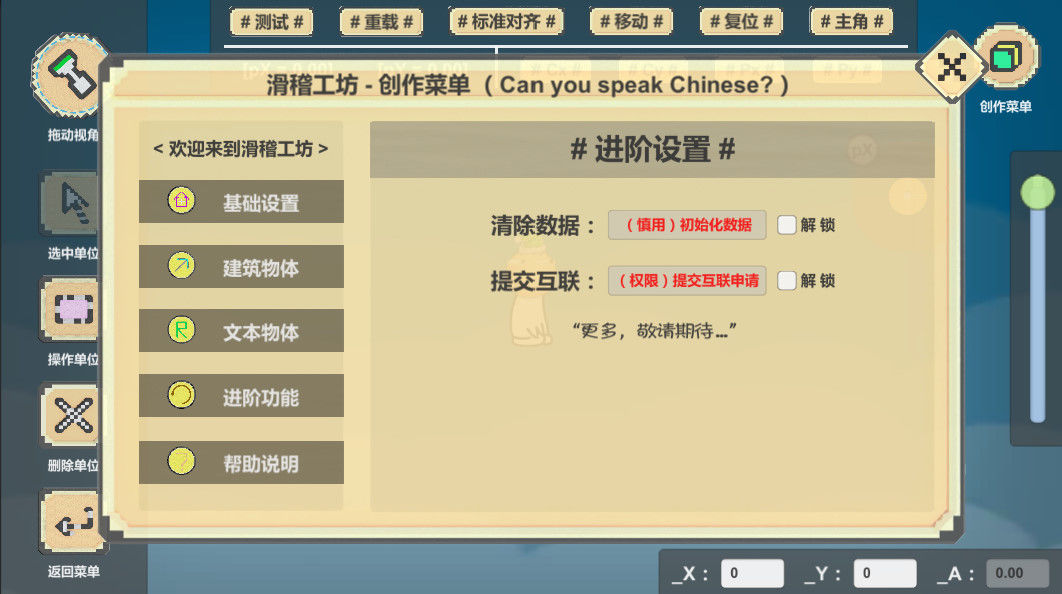
基本操作介绍完毕,帮助说明等请自行查阅,
接下来将演示建立一个最基本的小关卡。
【创作步骤】
1.构思你的地图主题(如超坑、解谜、怪物群、跑酷、剧情、连续关联等);
2.确定你的地图基本样式,脑海里构想出一个蓝图,大概的思路以及相关剧情或坑点;
3.根据以上思考后,给自己的关卡进行基本的配置(名称、作者、介绍(或独立性玩法)、背景、音乐以及相关附加设置)。
【创作提醒】
1.创作者应结合考虑关卡可玩性与低配玩家,确保不要放置过多复杂物体;
2.工坊内的总物体数量建议不要超过200个,如有特殊需要可加群申请;
3.注意工坊内物体的遮挡关系,并实时注意关卡的平衡性(不要过难);
4.创作者应注意观察并解决关卡的Bug,例如某些地方有影响游戏的(忘记搁置的)空气墙(碰撞体),或某些地方没有死亡碰撞体(掉落无法触发死亡);
5.强烈建议创作者加入滑稽群(119171378),并且在上传提交后告知相关人员及时审核。
【创作实况】
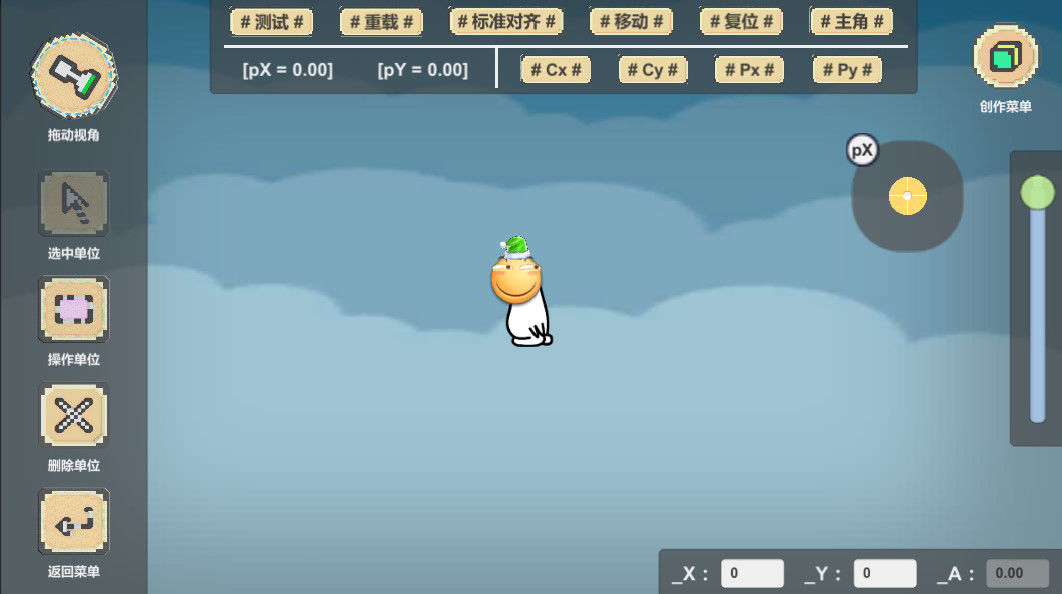
首先还是最基本的操作界面,目前什么都没有,我先点击【创作菜单】放置一些物体(这里我就不更改基本信息了,仅放置演示所用的物体)
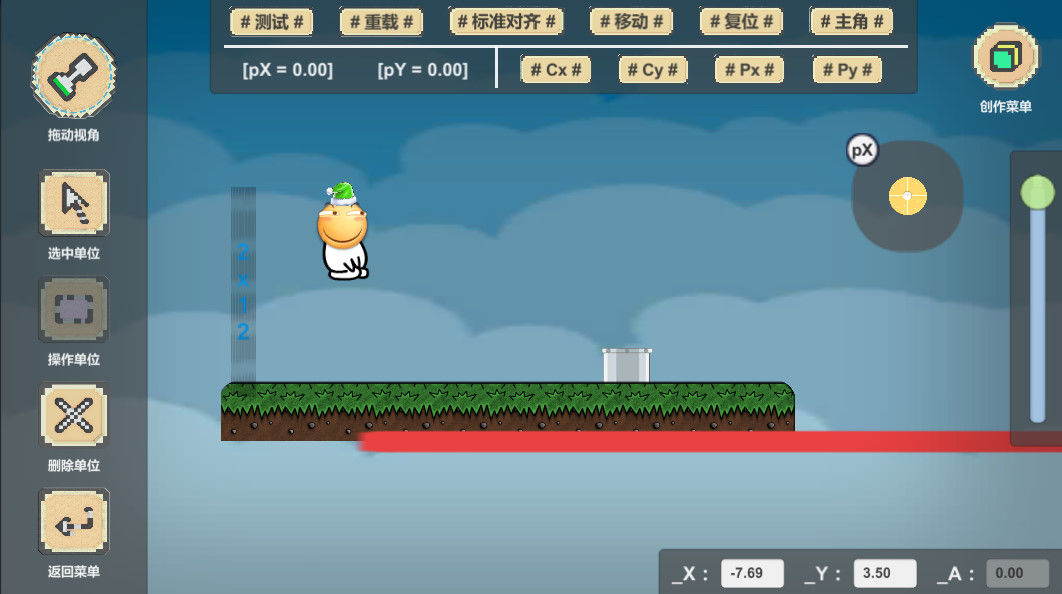
放置完成后大致就是这样,这里需要了解一下关卡制作的“三个基本点...”
{墙壁碰撞、基本陆地、死亡碰撞}
如上所说,这三个物体一般是关卡必须要创建的,三样物体的作用分别是:
墙壁碰撞:阻止(套路)玩家进入某些不想让看到的地方,这是一个空气墙,游戏时将会透明隐藏(滑稽左侧物体);
基本陆地:玩家可以(可视)着陆站立的一个平台(草坪);
死亡碰撞:玩家在关卡中直接掉落是不会主动触发直接死亡的,所以创作者应在想要触发死亡的地方(碰撞即触发)放置死亡物体(图中红线),游戏时将会透明隐藏。
这样我们基本的一个小场景就制作完成了,现在我只需要把滑稽拖到一个我想让他复活(掉下来)的地方就可以了,现在我点击顶部面板【#测试#】进行游戏实际操作。
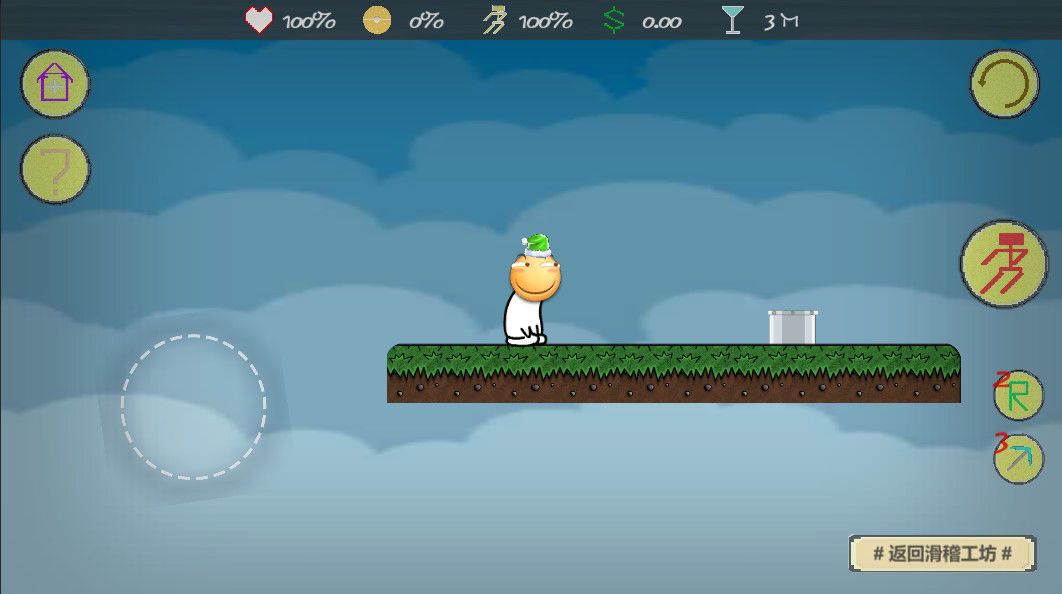
如图所示,游戏进入操作界面,这和正常的操作没有区别,玩家只需正常移动滑稽过关,
这里可以看到,之前的墙壁碰撞和死亡物体都已经隐藏,但实际是有效果的(如下图);
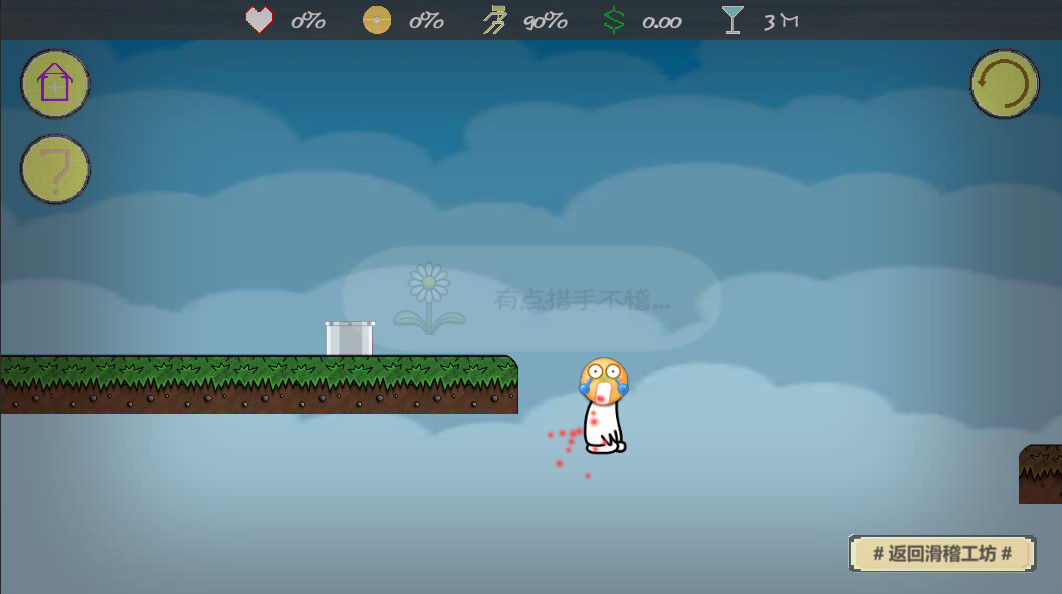
那么具体的基本操作就是这样了,一个很简单的小关卡就做完了,在编辑情况下游戏测试右下角会出现【#返回滑稽工坊#】,点击他即可返回操作界面。
由于创作实况比较简单,很多内容并没有丰富,玩家可以自己探索放置怪物、机关、文本等等,但这里主要提一下【复活门】与【终点门】;
创作者及玩家应该知道,冒险关卡通常是碰到了【F】的红色门才算完成一关,那么在创作菜单内的建筑物体里也提供了常用的几个门。
【S】门默认情况下没有用,只代表初始点;
【数字】门默认情况下为记录点,进入后可记录单局游戏的下一次复活点;
【F】门默认情况下为游戏终点,进入后弹出游戏过关,通常是唯一的且在关卡末尾放置。
那么掌握了以上的内容,相信创作者就可以自己创造一个有趣的关卡了。
----------------------------------------------------------------
本篇教程到此结束,滑稽大冒险,感谢有你。
By:幻想乐趣工作室
2017 - 12 - 19(发布 2017 - 12 - 22)


